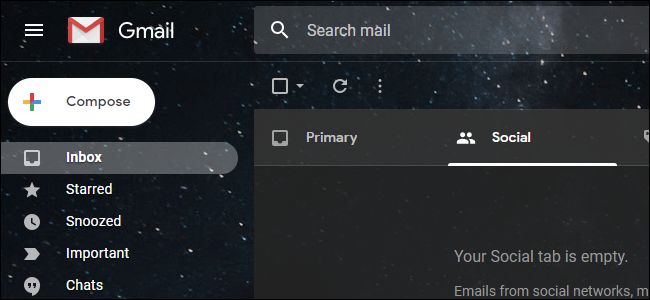
Microsoft acaba de agregar un modo oscuro a Outlook.com , pero Google está muy por delante de Microsoft. Gmail ha tenido un tema oscuro durante años. A continuación, le indicamos cómo habilitarlo y obtener también un modo oscuro mejor y más completo para Gmail.
Cómo habilitar el modo oscuro oficial de Gmail
Para cambiar el tema de Gmail, haga clic en el botón del menú de ajustes en la esquina superior derecha del sitio web de Gmail y seleccione la opción «Temas».
Esta opción está en el mismo lugar ya sea que esté usando el nuevo Gmail o el Gmail clásico.
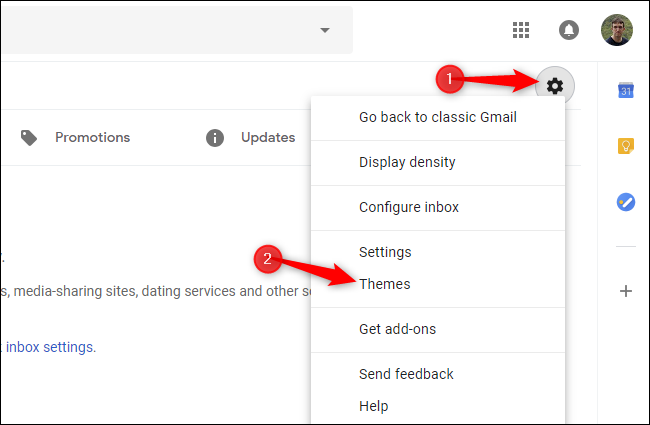
Para usar un tema oscuro básico con algunos grises oscuros, desplácese hacia abajo y haga clic en el mosaico negro «Oscuro» a la derecha del tema claro estándar de Gmail.
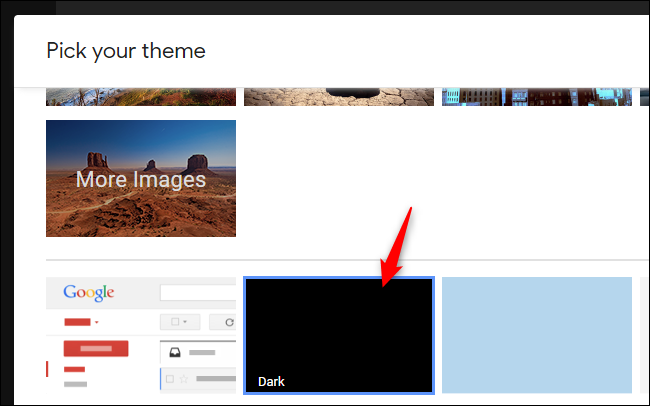
Para usar un tema aún más oscuro con negros más puros que grises, desplácese hacia abajo aún más y haga clic en el tema «Terminal».
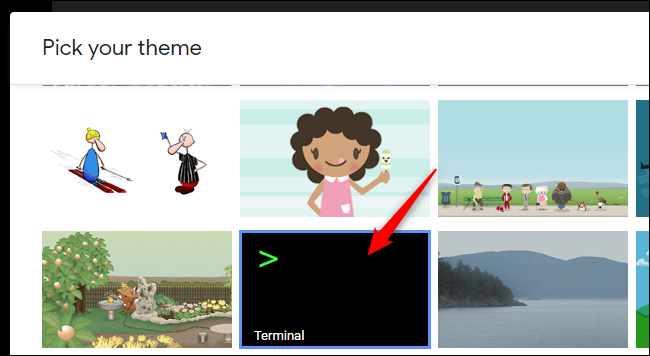
También puede utilizar cualquier imagen de fondo personalizada como fondo para su tema oscuro. Para seleccionar una foto, haga clic en una de las fotos sugeridas en la parte superior del panel de temas o haga clic en el enlace «Mis fotos».
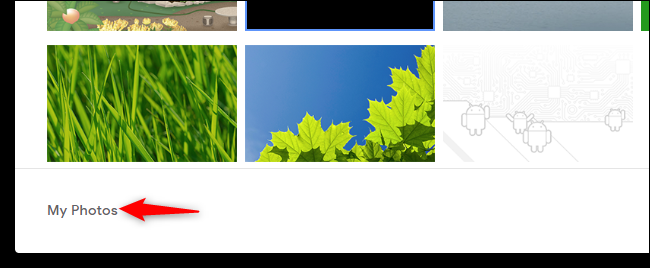
Desde aquí, puede hacer clic en la pestaña “Destacados” para seleccionar entre varios fondos elegidos por Google o hacer clic en la pestaña “Mis fotos” y seleccionar cualquier foto de su cuenta de Google Fotos.
Para que cualquier imagen personalizada esté disponible aquí, diríjase al sitio web de Google Photos y cárguela en su almacenamiento de Google Photos.
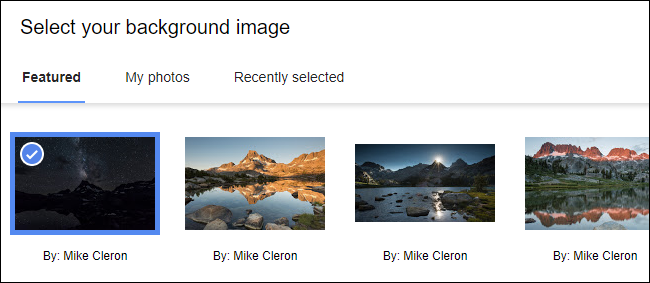
Después de seleccionar una imagen, haga clic en el botón «Fondo de texto» en forma de A en la parte inferior del panel Elija su tema, y luego seleccione la opción «Oscuro». Haga clic en «Guardar» para guardar sus cambios.
Gmail utilizará un tema oscuro con la imagen seleccionada en el fondo.
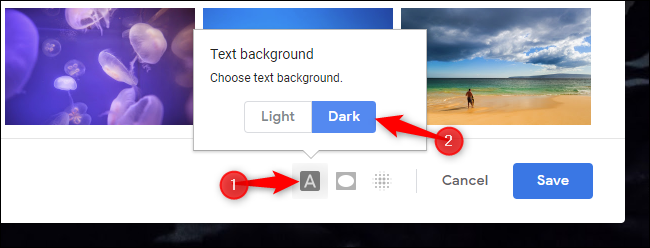
Si desea volver a utilizar el tema predeterminado de Gmail, simplemente vuelva al cuadro de diálogo Temas y seleccione el tema ligero estándar.
Cómo obtener un modo oscuro mejorado para Gmail
Desafortunadamente, los temas oscuros integrados de Gmail tienen algunos problemas. Se ven geniales cuando solo está mirando su bandeja de entrada, pero aún verá un fondo blanco cuando esté viendo un hilo de correo electrónico, redactando un correo electrónico o usando la barra lateral de Google Calendar, Google Keep o Tareas.
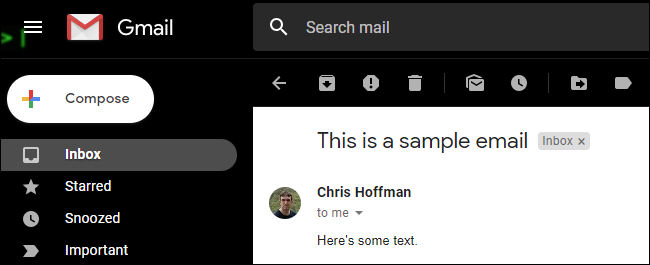
Si desea un tema oscuro más completo para Gmail, puede obtenerlo con algunos estilos de usuario útiles. Los estilos de usuario son hojas de estilo personalizadas que su navegador puede aplicar a los sitios web que visita, dándoles un aspecto diferente. Son similares a los scripts de usuario, que son fragmentos de código que puede ejecutar en los sitios web que visita.
Para obtener estos estilos de usuario, deberá instalar una extensión de navegador que le permita usarlos. Desafortunadamente, la popular extensión del navegador Stylish ha comenzado a espiar a sus usuarios . En su lugar, recomendamos Stylus. Instale Stylus para Google Chrome o Stylus para Mozilla Firefox .
Después de instalar la extensión, puede instalar rápidamente los estilos de usuario. Recomendamos instalar Dark Gmail 2018 de DM . Este estilo también oscurece sus correos electrónicos y el botón de redacción, lo que le da a Gmail un tema oscuro más completo.
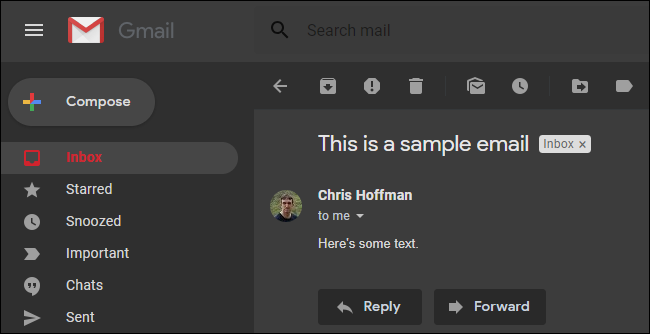
Simplemente diríjase al sitio web y haga clic en el botón «Instalar estilo», y luego haga clic en «Aceptar» para instalarlo en su navegador.
El desarrollador también recomienda que elija el tema «Light» estándar en la configuración del tema de Gmail mientras usa este tema oscuro. Algunos elementos de la interfaz pueden parecer extraños al combinar este estilo de usuario con el tema oscuro estándar de Gmail.
Advertencia : Estos estilos están alojados en el sitio web userstyles.org, que es operado por la empresa propietaria de Stylish y sigue siendo la principal fuente en línea de estilos de usuario. Se instalarán perfectamente bien si está utilizando la extensión del navegador Stylus. Sin embargo, si visita el sitio web sin Stylus instalado, el sitio web le animará a instalar Stylish. Recomendamos permanecer lejos de Stylish.

Si también desea oscurecer la barra lateral que contiene Google Calendar, Keep y Tasks, le recomendamos que instale New Gmail Dark Theme Tweaks – Gmail 2018 style también.

To uninstall these scripts, click the Stylus button on your browser’s toolbar, select the “Manage” option, and then delete any styles you no longer want to use. You can also just uninstall the Stylus browser extension completely if you aren’t using it.

If you prefer dark colors on the web, you may want to try an extension like Dark Reader that promises a dark mode for all websites. You may want to use Windows 10’s Dark Mode or the dark theme on the Apple’s upcoming macOS Mojave, too.